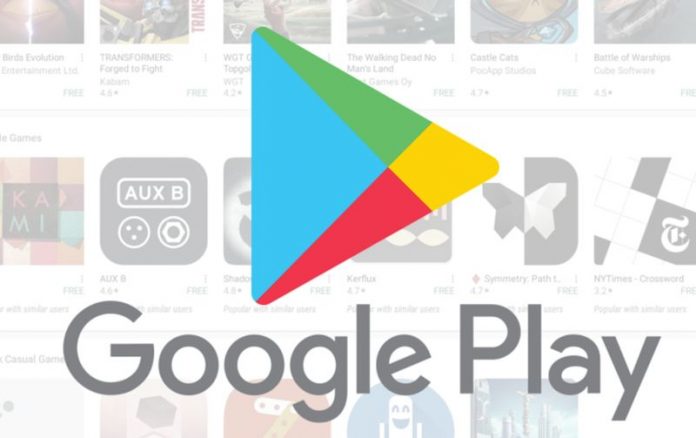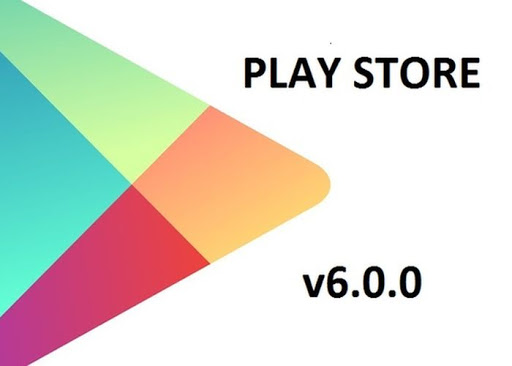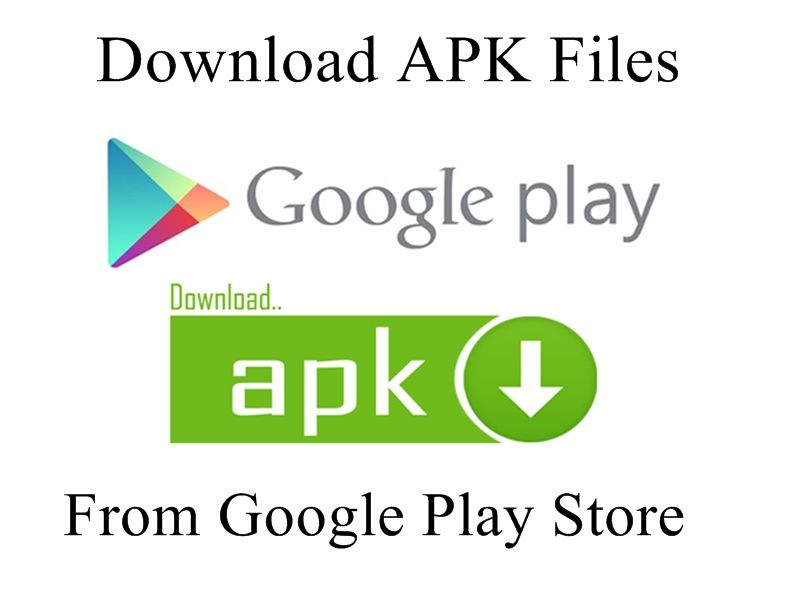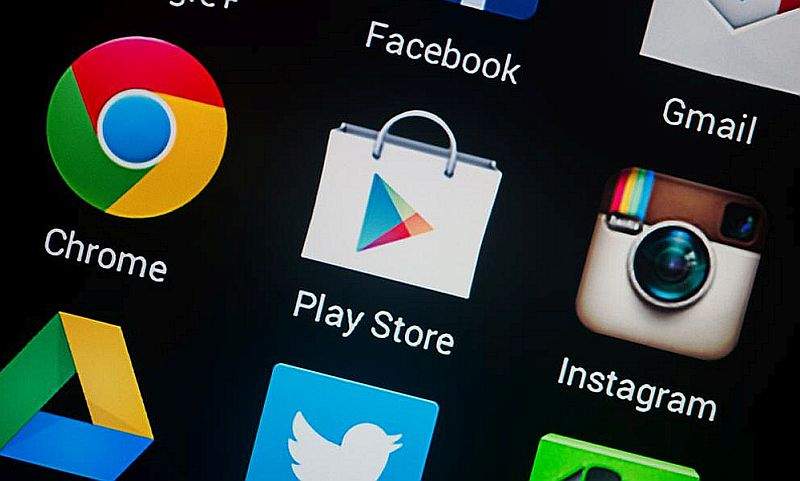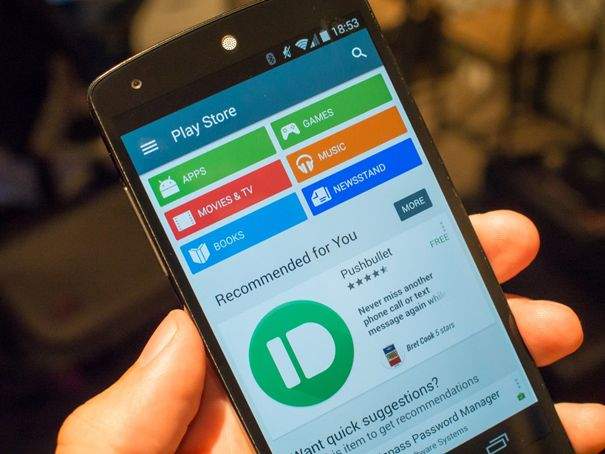Ponekad će možda biti potrebno da sami s interneta skinete i instalirate Googleovu Play Trgovinu.
Bez obzira na to kakav bio razlog posrijedi, jeste li je možda slučajno deinstalirali, je li u problem s time što Google Trgovina više ne radi i vi želite ”svježu instalaciju”, dobra vijest je da rješenje i za ovakav problem postoji. Kako skinuti s interneta i instalirati Google Play Trgovinu? Saznajte iz nastavka članka!
Za početak provjerite trenutnu verziju Trgovine koja je instalirana na vašem pametnom telefonu
Nezgodna stvar kod Android uređaja jest ta što ažuriranja za aplikacije i za sustav općenito nije dostupan za sve uređaje u isto vrijeme. Ovo je ujedno i najveći minus kojeg Android ima u usporedbi s iOS-om. Neki Android uređaji ažuriranja mogu dobiti ranije, neki malo kasnije, to se sada popravilo u posljednjih godinu-dvije, no i dalje ovaj problem postoji.
Ponekad se zbog ovakvih stvari može dogoditi da ćete poželjeti skinuti noviju verziju Google Play Trgovine, pogotovo ako imate nekakvih problema s postojećom. No prije nego što skinete noviju verziju Trgovine, provjerite verziju postojeće. To možete učiniti na ovaj način:
- Idite u postavke uređaja i pod dio ”Aplikacije i obavijesti”.
- Ondje pronađite Google Play i kliknite na tu opciju (nju ćete pronaći ako kliknete prije toga na ”Pogledaj sve aplikacije”).
- Kliknite na opciju ”Napredno” i listajte prema dolje sve dok ne dođete do broja. Taj broj pokazuje verziju Trgovine koja je instalirana na vašem telefonu.
Što znače brojevi verzije Google Play Trgovine?
Iako se brojevi verzije Google Play Trgovine mogu činiti zbunjujući, u biti to nisu. Ako prijelazi između brojeva djeluju čudno, to je tako iz razloga što na svom uređaju imate instaliranu verziju Google Play Trgovine koja nije javno objavljena od strane Googlea.
Skidanje i instaliranje Google Play Store APK-a
Tekst koji slijedi primjenjiv je samo na vlasnike Android pametnih telefona i tableta koji u svojim uređajima imaju instalirane licencirane verzije Google Play Trgovina. Ponekad će biti potrebna re-instalacija Trgovine, iz razloga koji se za to mogu pojaviti. U takvim slučajevima kliknite na poveznice u nastavku, kako biste odande mogli skinuti nove verzije Googleove Trgovine.
Najnovija verzija Google Play Store aplikacije:
https://www.apkmirror.com/apk/google-inc/google-play-store/google-play-store-16-6-26-release/
U slučaju da želite skinuti prethodne verzije Trgovine, to možete učiniti ako kliknete na poveznicu u nastavku:
Kako to obično biva, većina promjena koje su osmišljene i implementirane u Googleovu Trgovinu nalaze se ”ispod haube”. Glavna svrha svih tih promjena i nadogradnji jest naravno što fluidniji i bolji rad svih usluga aplikacije, što je ujedno i glavni razlog zbog kojeg biste željeli na svom pametnom telefonu i imati najnoviju verziju Trgovine.
Instaliranje Google Play Trgovine
Najjednostavniji način za instaliranje Googleove Trgovine bit će vam jako poznat ako znate kako instalirati APK datoteke. Sve što ćete trebati učiniti jest skinuti Trgovinu i sami instalirati APK datoteku iste. Za one koji ne znaju, APK ekstenzija označava isto ono što recimo kod Windowsa označava ekstenzija .exe, što znači da je to ekstenzija namijenjena pokretanju aplikacije ili programa.
Nadalje, postoje dva načina kako možete instalirati APK datoteku Googleove Trgovine na svoj Android uređaj. Jedan način je izravno putem pametnog telefona, dok je drugi način putem Windows računala. U nastavku ćemo nešto reći o oba ta načina.
Instaliranje Googleove Trgovine izravno s pametnog uređaja (telefona ili tableta)
Ako imate Android uređaj koji u sebi ima neku od starijih verzija Android operativnog sustava, kao što je Android 7.0 Nougat ili stariji, kako biste instalirali Google Play Store APK trebat ćete učiniti ovo:
- Idite u postavke svog uređaja
- Unutar postavki omogućite instaliranje s nepoznatih izvora (”installing from unknown sources”)
- Nakon toga kliknite na poveznicu koja se nalazi ispod.
- Dobit ćete upite o tome želite li dopustiti skidanje datoteke i želite li dopustiti instalaciju. S obzirom na to da je APKMirror sasvim sigurno mjesto odakle možete skidati takve i slične aplikacije, kliknite na OK i dopustite skidanje i instalacije.
Poveznica za APKMirror: https://www.apkmirror.com/apk/google-inc/google-play-store/
Ako vaš uređaj u sebi ima Android Oreo, odnosno verziju 8.0 ili noviju, ručno instaliranje Googleove Trgovine malo je kompliciranije, ali je izvedivo bez nekih većih problema. Evo kako:
- Za početak, idite u postavke uređaja i ondje pronađite opciju ”Aplikacije i obavijesti”. Kliknite na to i listajte sve dok ne dođete do internetskog pretraživača kojeg koristite. Na primjer, Opera.
- Kliknite na taj internetski pretraživač i listajte prema dolje unutar opcija pretraživača, sve dok ne dođete do opcije ”Napredno”. Unutar te opcije nalazit će se dodatna opcija koja se zove ”Instaliraj s nepoznatih izvora” ili ”Install from unknown sources”. Kliknite na tu opciju i kliknite na ”Odobri s ovog izvora”, odnosno na ”Allow from this source”. Nakon instalacije Google Trgovine, možete se ponovno vratiti ovdje i onemogućiti ovu opciju.
- Putem tog internetskog preglednika unutar kojeg ste odobrili instaliranje s nepoznatih izvora, u mom slučaju s Opere, idite na internetsku stranicu APKMirror i s nje skinite najnoviju dostupnu verziju Google Trgovine.
- Klikom na APK datoteku Trgovine može vam se pokazati poruka tipa ”this type of file can harm your device”. Ignorirajte je i nastavite sa skidanjem.
- Nakon što je datoteka skinuta, kliknite na nju, odobrite dopuštenja i kliknite na ”install”. To je sve.
Instaliranje Googleove Trgovine putem Windows računala
APK datoteku Googleove Trgovine možete skinuti i na svoje računalo. Sve u svemu, sve je isto kao i kada datoteku skidate na Android uređaj, ali ono što ćete morati imati na svom računalu je ”File Manager” ili ”Upravitelj datotekama”. Na internetu postoji određen broj Upravitelja datoteka, kao što je na primjer FX File Explorer.
Nakon što ste skinuli Upravitelj datotekama, idite ponovno na APKMirror i odande skinite APK datoteku najnovije verzije Google Trgovine. Nakon toga, spojite svoj Android uređaj s računalom putem USB kabela i prebacite Google Play Store APK na Android uređaj, pronađite tu APK datoteku uz pomoć Upravitelja datoteka, pokrenite je, prihvatite potrebna odobrenja i kliknite na ”Install”. U slučaju da vas Upravitelj datoteka pita želite li odobriti instaliranje s nepoznatih izvora, to odobrite. Kasnije tu mogućnost možete isključiti.
Uspjeli ste. Skinuli ste i instalirali najnoviju verziju Googleove Trgovine na svoj Android uređaj!
Piše: Z.K.